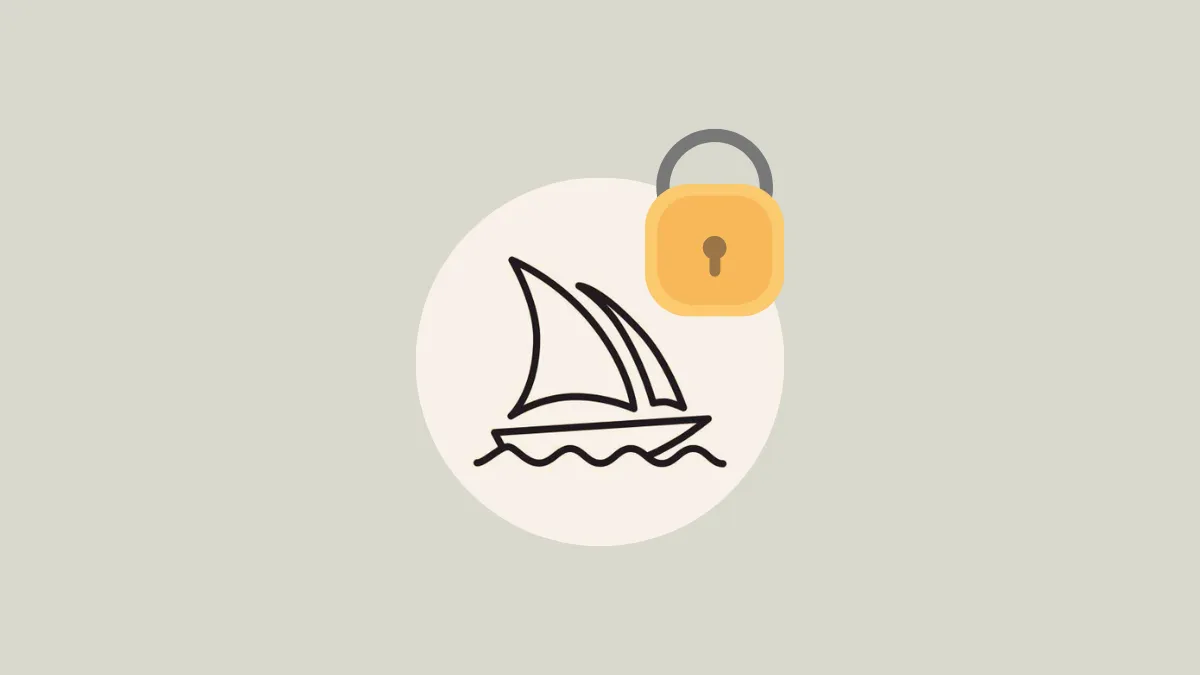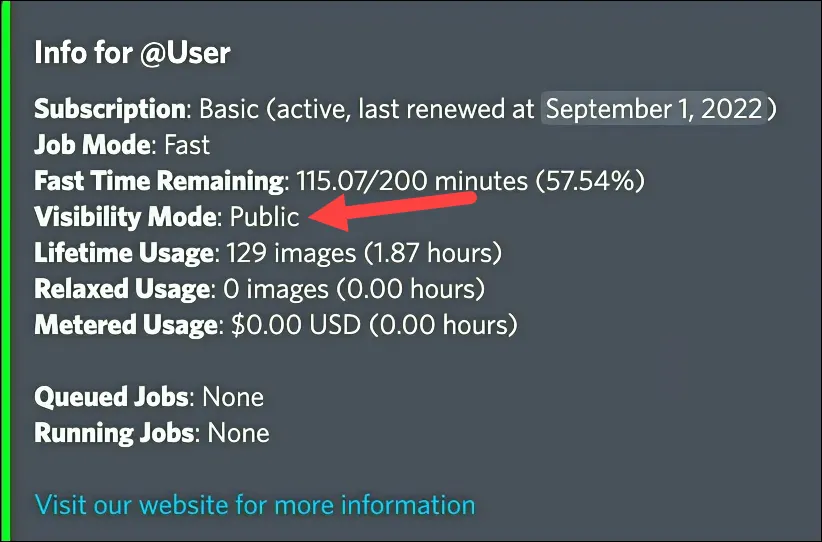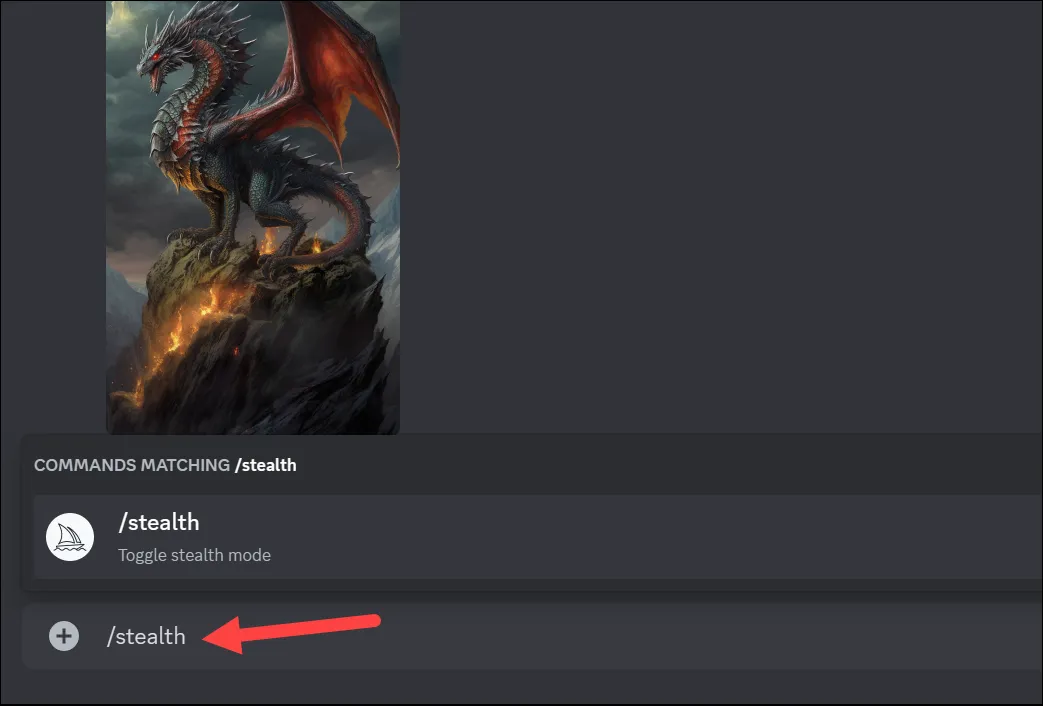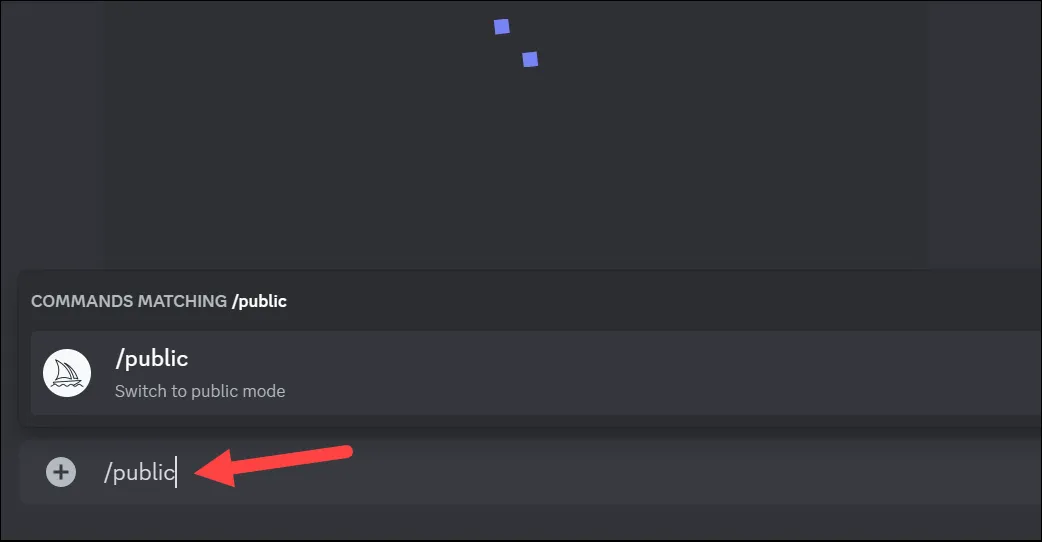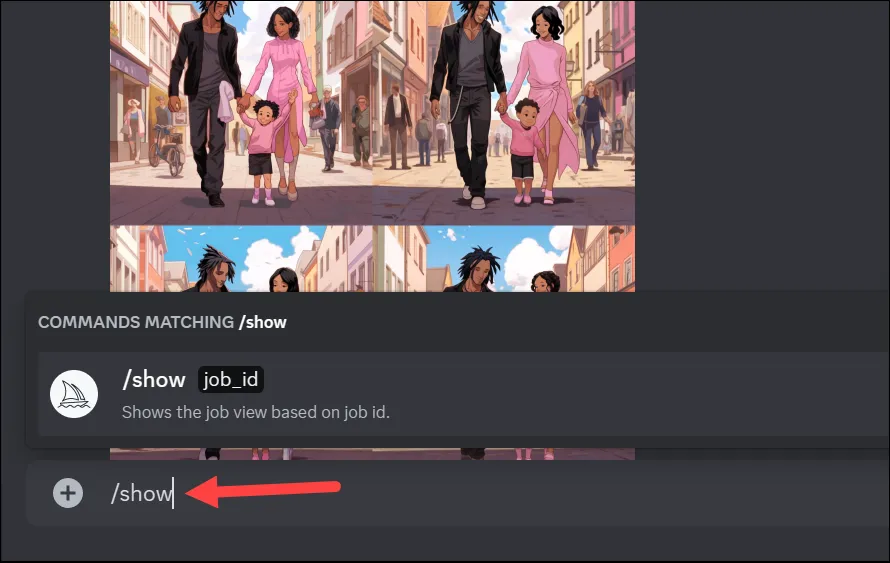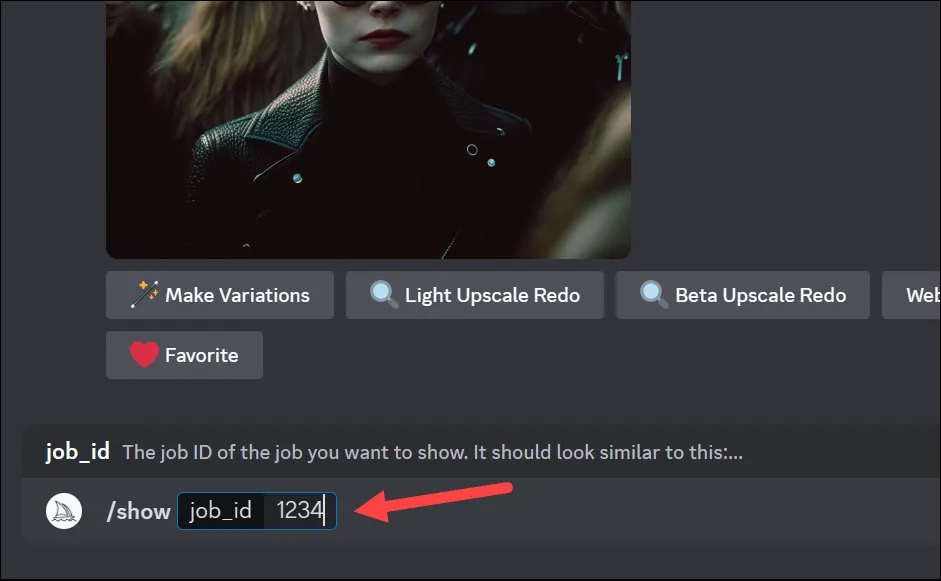يتيح لك وضع التخفي استخدام Midjourney بشكل خاص!
Midjourney هي أداة قوية لتوليد الصور بالذكاء الاصطناعي يمكنها إنشاء صور مذهلة من المطالبات النصية أو عينات الصور. لقد رسخت هيمنتها في مجال الذكاء الاصطناعي التوليدي ويعتقد الكثيرون أنها أفضل بكثير من منافسيها.
ومع ذلك ، بشكل افتراضي ، تكون جميع الصور التي تم إنشاؤها في Midjourney مرئية للعامة. هذا حسب التصميم ، حيث يريد الأشخاص الذين يقفون وراء المشروع إنشاء مجتمع مفتوح افتراضيًا ينصب تركيزه على الاستكشاف والمرح. ولكن قد يكون هذا مشكلة للمستخدمين الذين يرغبون في استخدام الأداة لمشاريع خاصة أو لا يريدون أن يشاهد الآخرون صورهم.
لا داعي للقلق. هناك طريقة لاستخدام Midjourney بشكل خاص. يُعرف باسم Stealth Mode وهو سهل الاستخدام بشكل لا يصدق. إليك كل ما تحتاج إلى معرفته.
ما هو وضع التخفي
بشكل افتراضي ، تكون الصور التي تنشئها باستخدام Midjourney عامة. حتى إذا كنت تقوم بإنشائها في خادم Discord خاص أو في الرسائل المباشرة ، فهي متوفرة في معرض الصور الخاص بك على Midjourney ، وهو عام.
وضع التخفي هو ميزة متميزة تتيح لك إخفاء صورك من المعرض العام. ومع ذلك ، لا يتوفر هذا الوضع إلا مع اشتراك “Pro” ، وهو أعلى طراز تقدمه Midjourney. تبلغ تكلفة خطة Pro 60 دولارًا شهريًا عند إصدار فاتورة شهرية أو 48 دولارًا شهريًا عند إصدار فاتورة بها سنويًا.
كيفية استخدام وضع التخفي
يمكنك التحقق من وضع الرؤية الخاص بك في أي وقت باستخدام /infoالأمر في Discord.
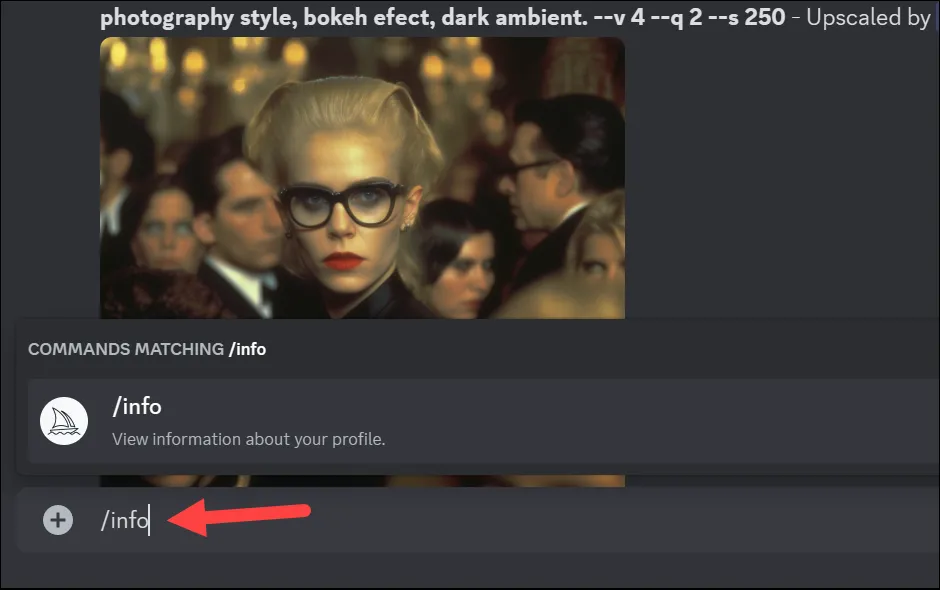
إذا كان وضع الرؤية عامًا ، فستكون أجيال الصور الخاصة بك مرئية للجميع.
للتبديل إلى وضع التخفي ، اكتب الأمر /stealthفي أي قناة Discord حيث يمكنك استخدام الروبوت Midjourney لتغيير وضع الرؤية.
يمكنك استخدام /publicالأمر للعودة إلى الوضع العام.
الصور التي تم إنشاؤها في وضع التخفي غير مرئية في معرض Midjourney الخاص بك. لذلك ، تذكر تنزيل الصور ، حيث لن تتمكن من الوصول إليها من المعرض لاحقًا.
بالإضافة إلى ذلك ، كيف أو بالأحرى مكان إنشاء الصور على Discord لا يزال مهمًا.
إذا قمت بإنشاء الصور في أي من القنوات الوافدة الجديدة أو القنوات العامة لخادم Midjourney Discord في وضع التخفي ، على الرغم من أن الصور لن تكون مرئية في معرض Midjourney الخاص بك ، سيتمكن أي شخص في قنوات Discord من رؤيتها.
لذلك ، يجب عليك إما إنشاء صور خاصة في رسائلك الخاصة أو خادم خاص (إذا كان لديك واحد) حيث لا تمانع في رؤية الأعضاء الآخرين للصور. يمكنك العثور على إرشادات حول كيفية استخدام Midjourney في DMs في دليلنا أدناه.
علاوة على ذلك ، لا تتوفر في معرض Midjourney الخاص بك سوى الصور التي تقوم بإنشائها أثناء تنشيط وضع التخفي. ستظل أي صور قمت بإنشائها قبل تنشيط وضع التخفي متاحة هناك. لسوء الحظ ، ليس لدى Midjourney خيار إخفاء أو إلغاء نشر الصور من المعرض.
إذا كانت هناك أي صور في معرض الصور الخاص بك لا تريد أن يراها أي شخص ، فإن الخيار الوحيد هو حذفها. ومع ذلك ، فإن هذا الإجراء دائم ولا يمكن التراجع عنه.
كيفية حذف صورة Midjourney
حاليًا ، لا توجد طريقة لحذف صورة من معرض Midjourney. يمكنك فقط حذفه من Discord. تأكد من تنزيل أي صور إذا كنت تريدها قبل حذفها.
لحذف الصورة ، انتقل إليها وقم بالمرور فوق الزر “رد فعل”. بعد ذلك ، تفاعل مع الوظيفة باستخدام رمز تعبيري “X” (❌). سيتم حذف الصور من كل من Discord ومعرض Midjourney الخاص بك.
الآن ، إذا كنت تقوم بإنشاء الصورة في القناة العامة أو قناة Newbie ، فقد يكون من الصعب العثور عليها مرة أخرى ، خاصة إذا مر بعض الوقت منذ إنشائها.
انتقل إلى المعرض واحصل على معرف الوظيفة للصورة التي تريد البحث عنها وحذفها.
بعد ذلك ، انتقل إلى قناة Discord حيث قمت بإنشاء الصور. اكتب /showالأمر واضغط على Enter.
ثم أدخل job_ID في المساحة المتوفرة واضغط على “Enter”.
سيعيد الأمر عرض الوظيفة ، حيث يمكنك التفاعل مع ❌ emoji وحذفه.
ها أنت ذا. يمكنك استخدام Midjourney بشكل خاص ، طالما أنك مشترك في Pro. البديل الوحيد هو حذف الصور بعد إنشائها ، ولكن هذا يحذفها لك أيضًا.